Office2019密钥输入教程详解
时间:2025-09-29 08:50:56 163浏览 收藏
一分耕耘,一分收获!既然都打开这篇《Office 2019密钥输入方法解析》,就坚持看下去,学下去吧!本文主要会给大家讲到等等知识点,如果大家对本文有好的建议或者看到有不足之处,非常欢迎大家积极提出!在后续文章我会继续更新文章相关的内容,希望对大家都有所帮助!
首先通过Office应用程序内账户页面输入25位产品密钥可完成激活,具体步骤为打开Word或Excel,进入文件→账户→更改产品密钥,输入密钥并验证;若初次安装,可在启动时跳过登录,选择“输入产品密钥”进行激活;此外,通过Microsoft官网登录账户,在订单历史中获取密钥后按前述方法激活亦可。
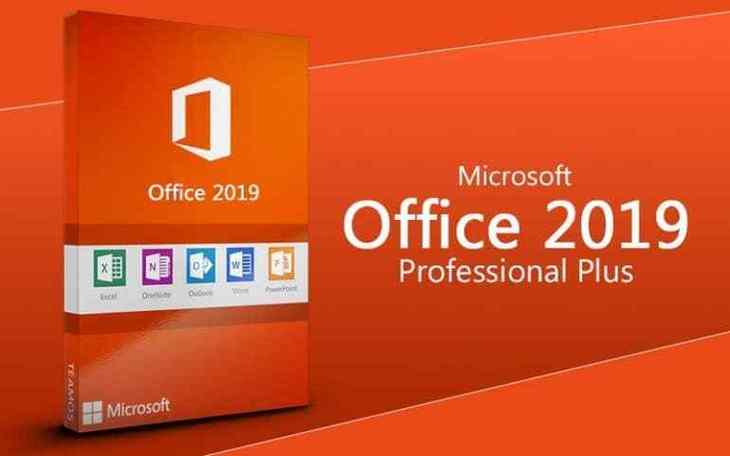
如果您已获得Office 2019的产品密钥,但不确定如何正确激活软件,则可能是由于未在正确的界面输入密钥。以下是完成此操作的详细步骤:
一、通过Office应用程序内账户页面输入密钥
此方法适用于已经安装了Office 2019程序的用户,直接在任意Office应用(如Word或Excel)中完成激活。
1、打开任意Office应用程序,例如Microsoft Word。
2、点击左上角的“文件”菜单。
3、在左侧功能栏中选择“账户”选项。
4、在右侧的“产品信息”区域,找到并点击“更改产品密钥”链接。
5、在弹出的窗口中输入您购买的25位产品密钥,格式为XXXXX-XXXXX-XXXXX-XXXXX-XXXXX。
6、点击“继续”,系统将验证密钥并开始激活流程。
7、根据提示接受许可协议,等待激活完成,所有Office组件将同步激活。
二、通过首次启动向导跳过登录后输入密钥
此方法适用于初次安装后尚未登录任何账户的场景,可在设置过程中直接使用产品密钥进行激活。
1、首次启动Word、Excel等Office应用时,系统会显示“登录以设置Office”窗口。
2、在该窗口底部,点击小型链接“我不想登录或创建帐户”。
3、进入下一步后,选择“输入产品密钥”选项。
4、在文本框中准确输入您的Office 2019密钥,无需输入连字符,系统会自动格式化。
5、点击“安装”或“继续”,等待系统验证密钥有效性。
6、验证通过后,Office将开始配置您的本地环境并完成激活。
三、通过Microsoft官网关联账户并激活
此方法适用于通过Microsoft Store或其他在线渠道购买的用户,可通过网页端将密钥与Microsoft账户绑定。
1、访问www.microsoftstore.com官方网站。
2、在页面右上角点击“登录”,使用购买Office时所用的Microsoft账户进行身份验证。
3、登录成功后,再次点击右上角姓名,从下拉菜单中选择“订单历史记录”。
4、在订单列表中找到您购买的Office 2019一次性购买项目或单独的应用。
5、点击该项目旁边的“安装Office”按钮,系统将显示隐藏的产品密钥。
6、记下该密钥,并按照方法一或方法二将其输入到Office客户端中完成激活。
7、在显示密钥的窗口中可再次点击“安装Office”以启动在线安装流程(如尚未安装)。
理论要掌握,实操不能落!以上关于《Office2019密钥输入教程详解》的详细介绍,大家都掌握了吧!如果想要继续提升自己的能力,那么就来关注golang学习网公众号吧!
-
501 收藏
-
501 收藏
-
501 收藏
-
501 收藏
-
501 收藏
-
162 收藏
-
463 收藏
-
258 收藏
-
468 收藏
-
198 收藏
-
172 收藏
-
144 收藏
-
417 收藏
-
492 收藏
-
142 收藏
-
441 收藏
-
184 收藏
-

- 前端进阶之JavaScript设计模式
- 设计模式是开发人员在软件开发过程中面临一般问题时的解决方案,代表了最佳的实践。本课程的主打内容包括JS常见设计模式以及具体应用场景,打造一站式知识长龙服务,适合有JS基础的同学学习。
- 立即学习 543次学习
-

- GO语言核心编程课程
- 本课程采用真实案例,全面具体可落地,从理论到实践,一步一步将GO核心编程技术、编程思想、底层实现融会贯通,使学习者贴近时代脉搏,做IT互联网时代的弄潮儿。
- 立即学习 516次学习
-

- 简单聊聊mysql8与网络通信
- 如有问题加微信:Le-studyg;在课程中,我们将首先介绍MySQL8的新特性,包括性能优化、安全增强、新数据类型等,帮助学生快速熟悉MySQL8的最新功能。接着,我们将深入解析MySQL的网络通信机制,包括协议、连接管理、数据传输等,让
- 立即学习 500次学习
-

- JavaScript正则表达式基础与实战
- 在任何一门编程语言中,正则表达式,都是一项重要的知识,它提供了高效的字符串匹配与捕获机制,可以极大的简化程序设计。
- 立即学习 487次学习
-

- 从零制作响应式网站—Grid布局
- 本系列教程将展示从零制作一个假想的网络科技公司官网,分为导航,轮播,关于我们,成功案例,服务流程,团队介绍,数据部分,公司动态,底部信息等内容区块。网站整体采用CSSGrid布局,支持响应式,有流畅过渡和展现动画。
- 立即学习 485次学习
